Πίνακας περιεχομένων
Γρήγορη εκκίνηση είναι ένα νέο χαρακτηριστικό των λειτουργικών συστημάτων Windows 10, 8 & 8.1, το οποίο επιτρέπει στον υπολογιστή να εκκινεί και να ξεκινάει ταχύτερα από ό,τι πριν. Γρήγορη εκκίνηση χαρακτηριστικό ονομάζεται επίσης hybrid-boot ή υβριδική διακοπή λειτουργίας , επειδή όταν τερματίζετε τον υπολογιστή σας (ή αποσυνδέεστε), το σύστημα αποθηκεύει ένα μέρος των προγραμμάτων οδήγησης και των αρχείων του συστήματος σε ένα αρχείο αδρανοποίησης (hiberfil.sys) και στη συνέχεια, όταν ενεργοποιείτε τον υπολογιστή σας, χρησιμοποιεί τις πληροφορίες από αυτό το αρχείο για να ανοίξει ταχύτερα. Με άλλα λόγια, τα Windows 8 και 8.1 δεν πραγματοποιούν πλήρη επανεκκίνηση του συστήματος, αλλά στην πραγματικότητα συνεχίζουν από την κατάσταση αδρανοποίησης.
Γρήγορη εκκίνηση ( Υβριδικό κλείσιμο ) είναι ενεργοποιημένη από προεπιλογή στο λειτουργικό σύστημα Windows 10, 8 & 8.1, αλλά υπάρχουν αρκετοί λόγοι για να απενεργοποιήσετε τη λειτουργία Γρήγορης Εκκίνησης. Για παράδειγμα: Πολλοί χρήστες των Windows παραπονιούνται ότι το σύστημά τους κάνει συνεχείς επανεκκινήσεις ή καταρρέει όταν το Γρήγορη εκκίνηση. Ένα άλλο πρόβλημα είναι ότι όταν η γρήγορη εκκίνηση είναι ενεργοποιημένη σε ένα σύστημα διπλής εκκίνησης {(π.χ. ένα σύστημα με Windows 8 και ένα άλλο λειτουργικό σύστημα (π.χ. Windows 7)}, Γρήγορη εκκίνηση δεν επιτρέπει την πρόσβαση στο άλλο λειτουργικό σύστημα. Αν αντιμετωπίζετε παρόμοια προβλήματα, τότε χρησιμοποιήστε αυτό το σεμινάριο για να απενεργοποιήσετε το Γρήγορη εκκίνηση και στη συνέχεια αφήστε την απενεργοποιημένη.
Πώς να απενεργοποιήσετε τη γρήγορη εκκίνηση στα Windows 10, 8 & 8.1.
1. Τύπος " Windows ”  + " R " για να φορτώσετε το Εκτέλεση παράθυρο διαλόγου.
+ " R " για να φορτώσετε το Εκτέλεση παράθυρο διαλόγου.
2. Τύπος " πίνακας ελέγχου" και πατήστε Εισάγετε το .
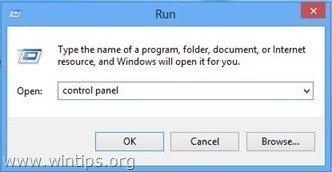
3 . Αλλάξτε το Προβολή από (στο επάνω δεξί μέρος) στο Μικρά εικονίδια και στη συνέχεια κάντε κλικ στο Επιλογές ισχύος .
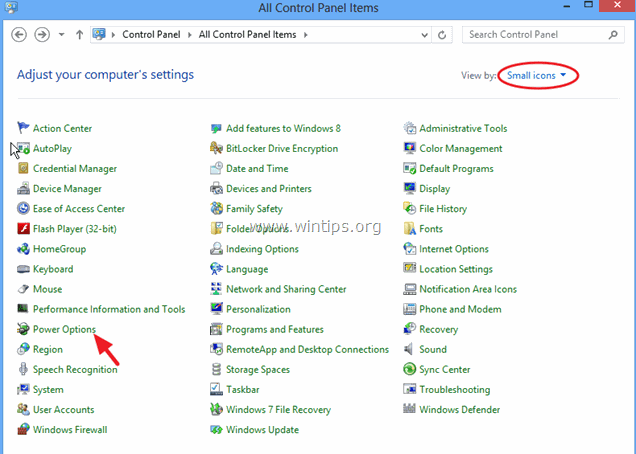
4. Στα αριστερά επιλέξτε " Επιλέξτε τι κάνουν τα κουμπιά λειτουργίας ".
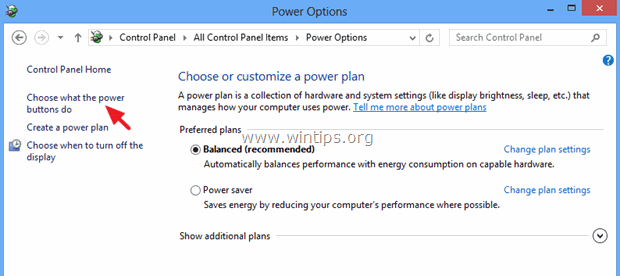
5. Κάντε κλικ στο " Αλλαγή ρυθμίσεων που δεν είναι διαθέσιμες επί του παρόντος " επιλογή.
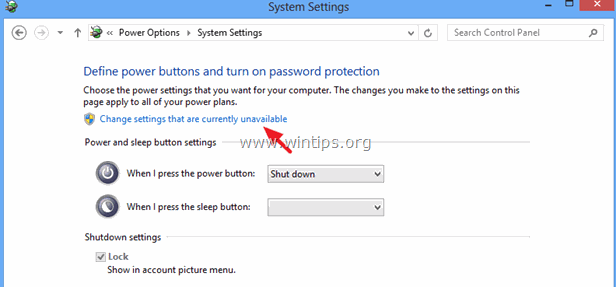
6. Μετακινηθείτε προς τα κάτω και απενεργοποιήστε το το " Ενεργοποιήστε τη γρήγορη εκκίνηση (συνιστάται) " και κάντε κλικ στο Αποθήκευση αλλαγών. *
* Σημείωση: Εάν το " Ενεργοποιήστε τη γρήγορη εκκίνηση (συνιστάται) " λείπει από αυτό το παράθυρο, τότε πρέπει να ενεργοποιήσετε την αδρανοποίηση στον υπολογιστή σας.
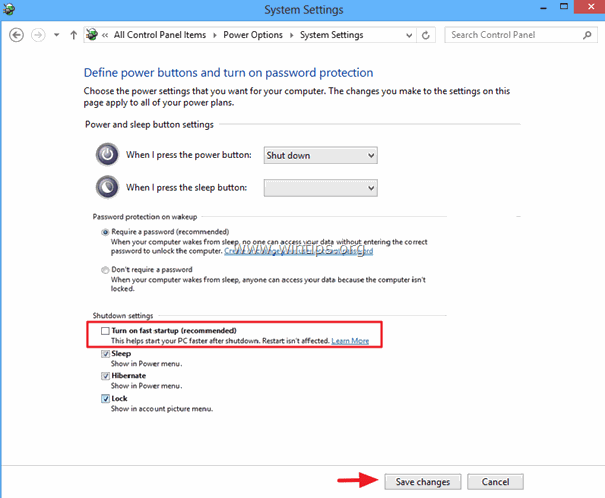
Μέρος 2: Πώς να εμφανίσετε την επιλογή "Ενεργοποίηση γρήγορης εκκίνησης" στις επιλογές ενέργειας (Ενεργοποίηση της αδρανοποίησης).
Εάν το " Ενεργοποιήστε τη γρήγορη εκκίνηση (συνιστάται) " λείπει από αυτό το παράθυρο (όπως στο παρακάτω στιγμιότυπο), αυτό σημαίνει ότι η χειμερία νάρκη είναι απενεργοποιημένη στον υπολογιστή σας.
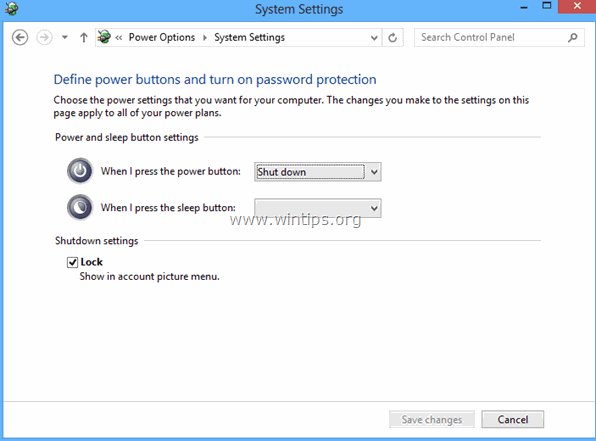
Σε αυτή την περίπτωση, θα πρέπει να ενεργοποιήσετε την αδρανοποίηση στο σύστημά σας για να πάρετε πίσω το χαμένο " Ενεργοποίηση γρήγορης εκκίνησης " επιλογή. Για να το κάνετε αυτό:
1. Τύπος " Windows ”  + " F " πλήκτρα για να ανοίξετε Αναζήτηση .
+ " F " πλήκτρα για να ανοίξετε Αναζήτηση .
2 . πλαίσιο αναζήτησης τύπου " γραμμή εντολών" και κάντε κλικ στο Εφαρμογές .
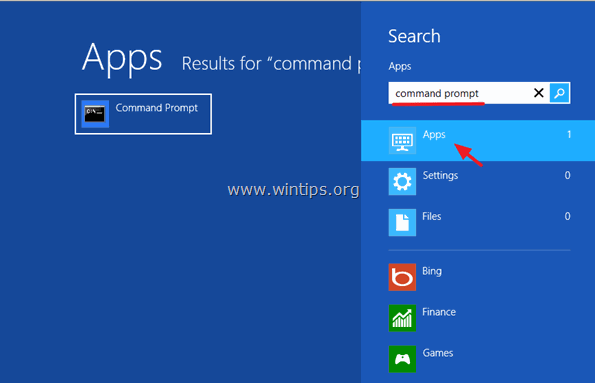
3. Τώρα δεξί κλικ στο στο Γραμμή εντολών (στα αριστερά) και επιλέξτε Εκτελέστε ως διαχειριστής.
(Τύπος Ναι στο UAC προειδοποιητικό μήνυμα)

4. Στο πλαίσιο εντολών πληκτρολογήστε την ακόλουθη εντολή και πατήστε Εισάγετε το για να ενεργοποιήσετε τη χειμερία νάρκη:
- powercfg /hibernate on
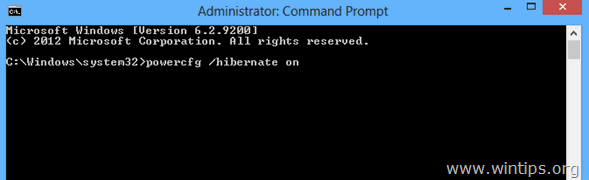
5. Κλείστε το παράθυρο της γραμμής εντολών και, στη συνέχεια, μεταβείτε στον πίνακα ελέγχου. Η γρήγορη εκκίνηση θα πρέπει να βρίσκεται τώρα εκεί.
Αυτό είναι!

Άντι Ντέιβις
Ιστολόγιο διαχειριστή συστήματος σχετικά με τα Windows





